
Niekedy sa aktualizácie v systéme Windows 7 začnú inštalovať automaticky, pretože táto možnosť je predvolene vybratá. Nie všetci používatelia však v súčasnosti chcú dostávať aktualizácie, pretože inštalácia môže narušiť normálnu interakciu s programami alebo jednoducho spotrebovať obrovské množstvo internetového prenosu. Najmä pre takéto prípady existuje niekoľko možností zastavenia inštalácie aktualizácií, o ktorých chceme hovoriť v rámci dnešného materiálu.
Zastavte inštaláciu aktualizácií v systéme Windows 7
Vybrali sme štyri rôzne možnosti dokončenia dnešnej sady úloh. Musíte sa s každým z nich oboznámiť, aby ste našli ten najlepší. Okamžite objasníme, že každá metóda zahŕňa vykonávanie úplne odlišných akcií, preto stojí za to venovať pozornosť všetkým predloženým pokynom. Začnime s najpopulárnejším a najrýchlejším riešením, postupne prejdime k ďalším.
Metóda 1: Zastavenie sťahovania súborov
Táto metóda spočíva v použití ponuky aktualizácia systému Windows, kde prebieha hlavný postup sťahovania a inštalácie. Je vhodný iba v situácii, keď sú súbory ešte v štádiu sťahovania zo serverov spoločnosti Microsoft. Potom môžete túto operáciu jednoducho prerušiť, čím ju odložíte do budúcnosti.
- Objavte „Štart“ a choď do menu „Ovládací panel“.
- Tu vyberte kategóriu aktualizácia systému Windows.
- Okamžite sa dostanete na domovskú stránku požadovanej sekcie. Tu stačí kliknúť na tlačidlo „Zastaviť sťahovanie súboru“.
- Bodka bude trvať určitý čas, takže si musíte trochu počkať.
- O úspešnom zrušení sťahovania vás bude informovať správa „Niektoré aktualizácie nie sú nainštalované“... Ak chcete reštartovať sťahovanie, kliknite na tlačidlo „Opakovať“.
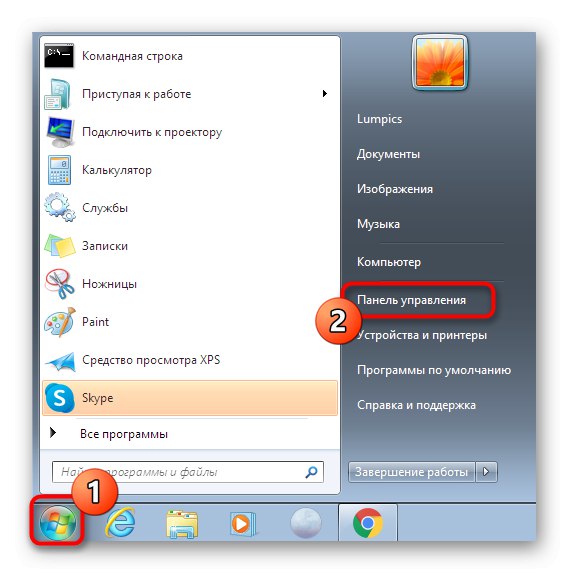
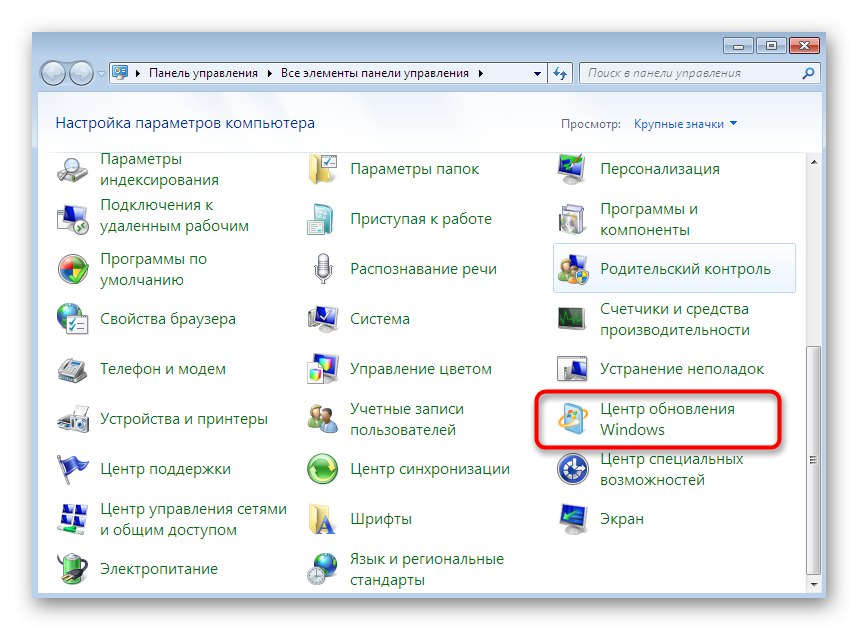
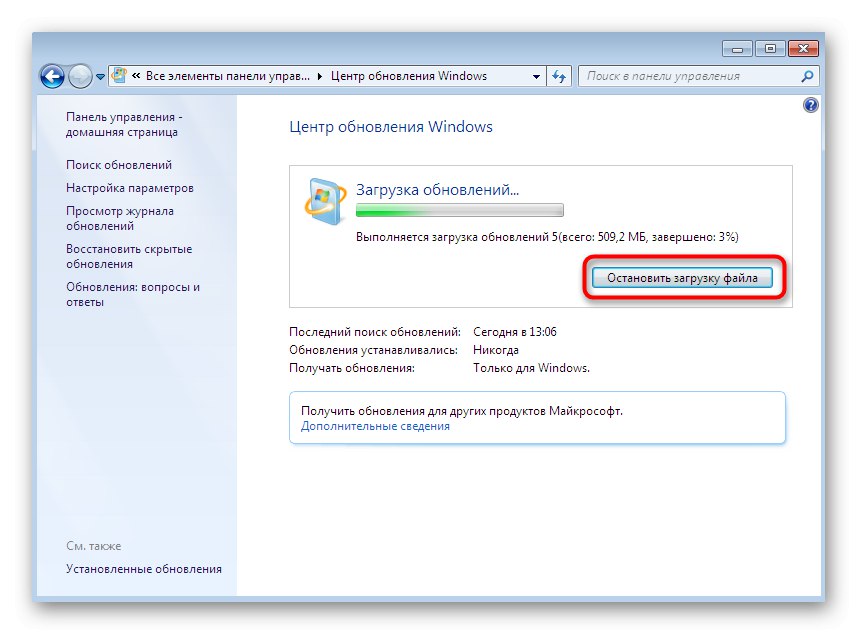
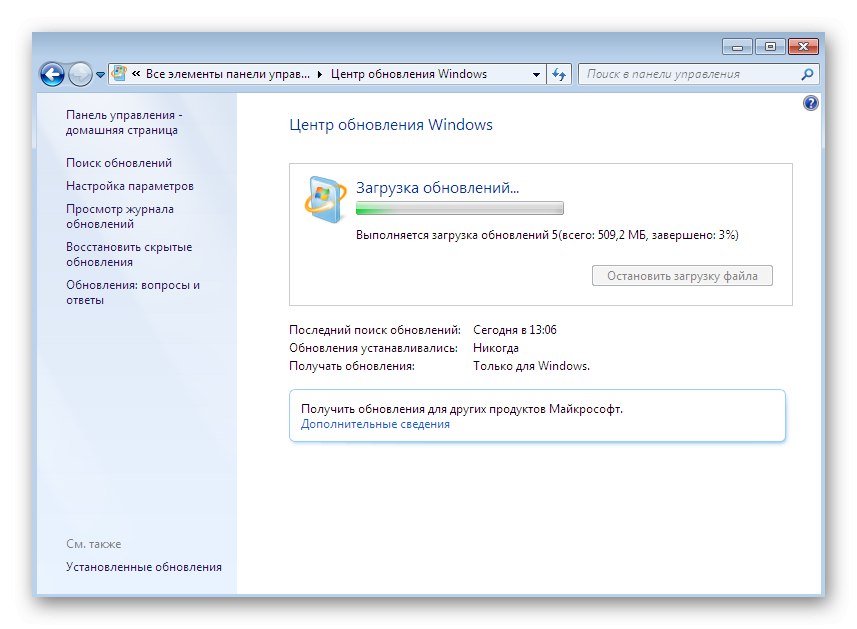
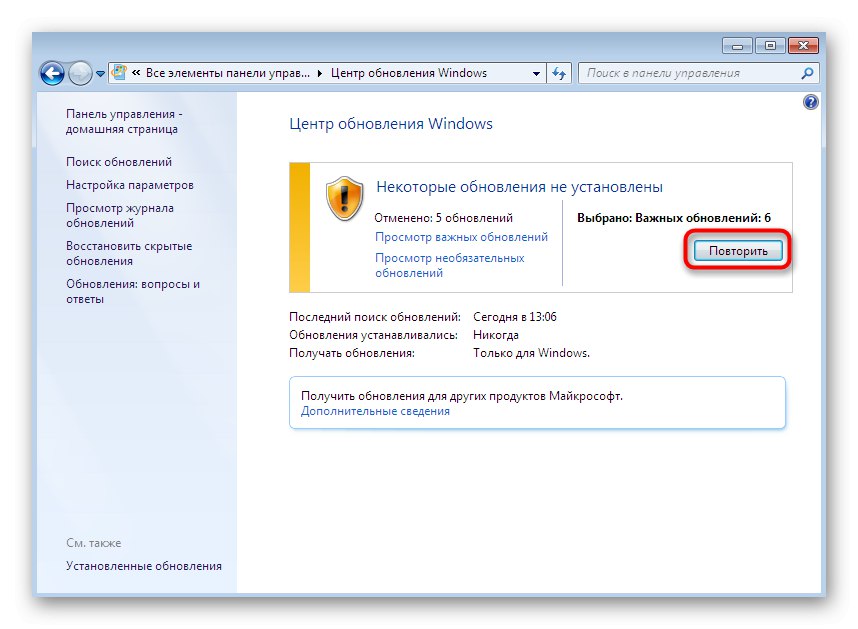
Potom môžete bezpečne podniknúť, pretože inštalácia aktualizácií sa v blízkej budúcnosti určite nespustí automaticky. Toto sa však bude opakovať znova, ak kontrola a inštalácia aktualizácií funguje v automatickom režime. Aby ste tomu zabránili, budete musieť vypnúť túto funkciu, ktorá je podrobne popísaná v Metóda 4.
Metóda 2: Zakážte službu Windows Update
Pre fungovanie aktualizácia systému Windows v prvom rade je zodpovedná zodpovedajúca systémová služba, ktorá sa spúšťa a spúšťa automaticky. Nič vám však nebráni v deaktivácii, čo preruší inštaláciu aktualizácií aj vo fáze, keď už sú stiahnuté, ale operácia ešte nie je dokončená. Môžete splniť podobnú úlohu, ako je táto:
- Návrat do „Ovládací panel“ a tu vľavo kliknite na sekciu „Správa“.
- Prezrite si zoznam zobrazených položiek. Tu musíte kliknúť na „Služby“.
- Posuňte sa nadol v zozname a nájdite riadok aktualizácia systému Windows... Dvojitým kliknutím na ňu pomocou LMB prejdete na vlastnosti.
- V okne „Vlastnosti“ kliknite na tlačidlo „Stop“.
- Začne sa postup ukončenia služby. Môže to trvať až minútu a v tomto okamihu je lepšie nevykonávať v OS žiadne ďalšie akcie.
- Potom prejdite na zoznam aktualizácií a uistite sa, že sťahovanie alebo inštalácia boli zrušené.
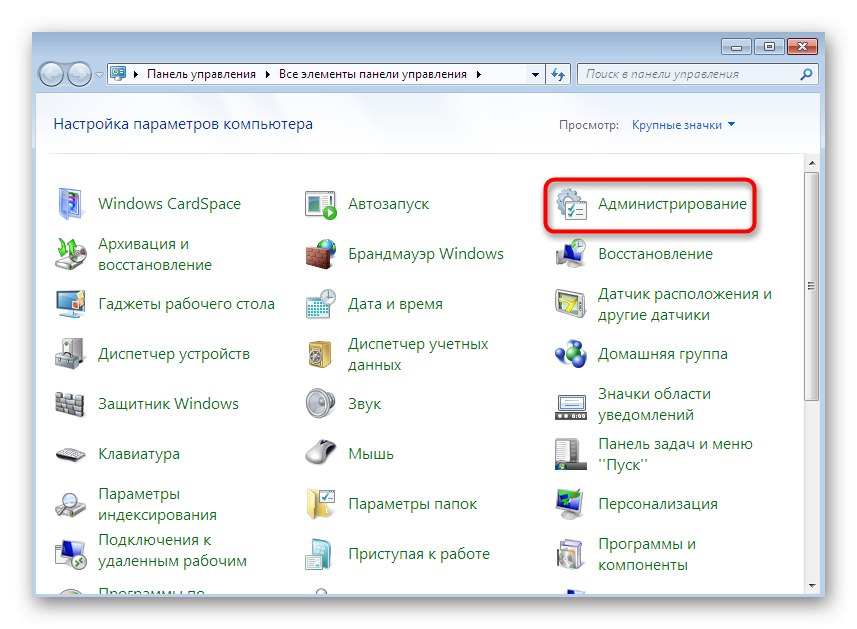
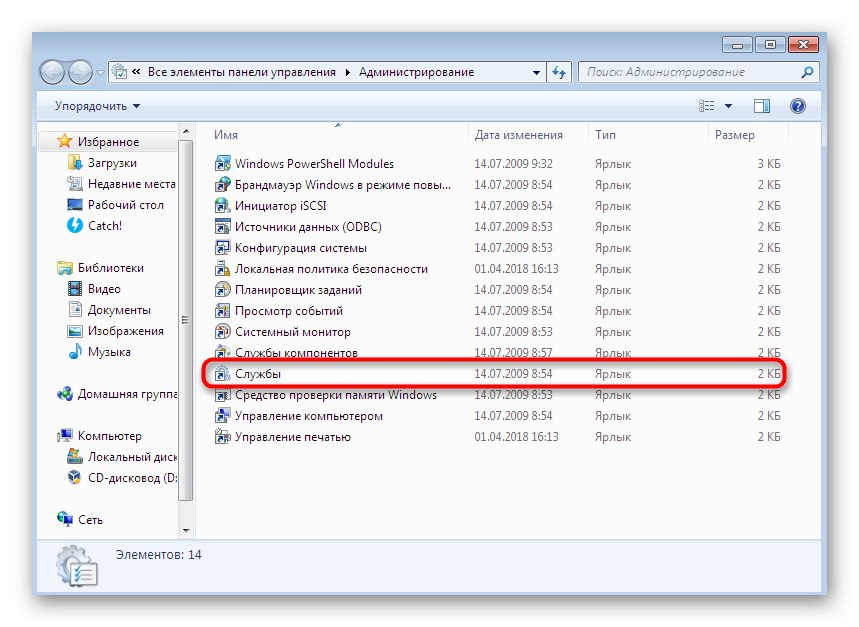
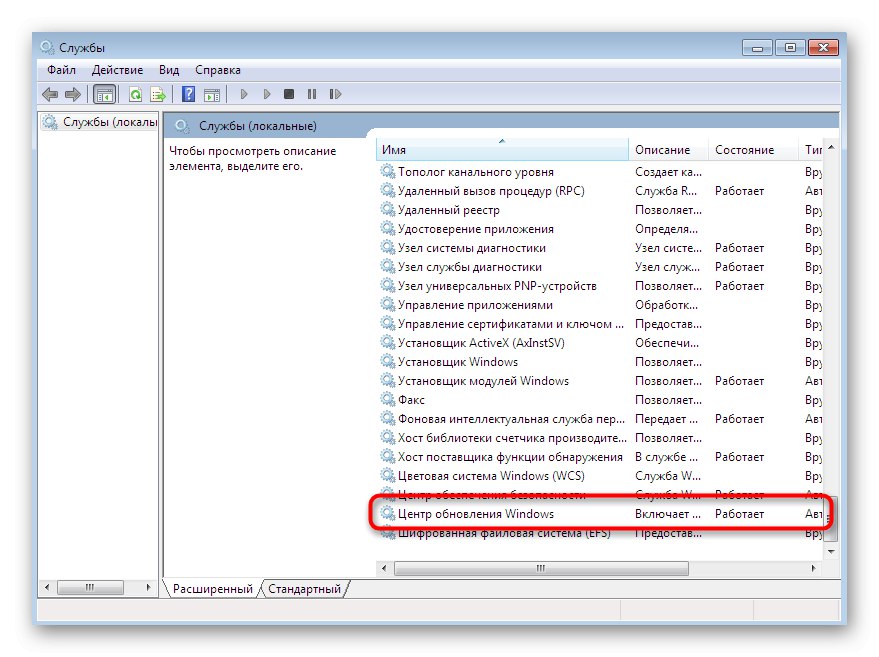
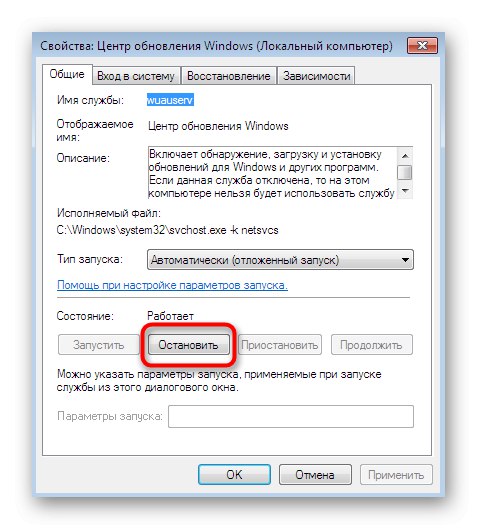
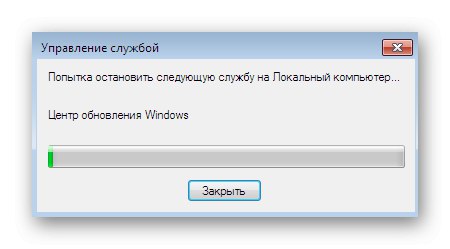
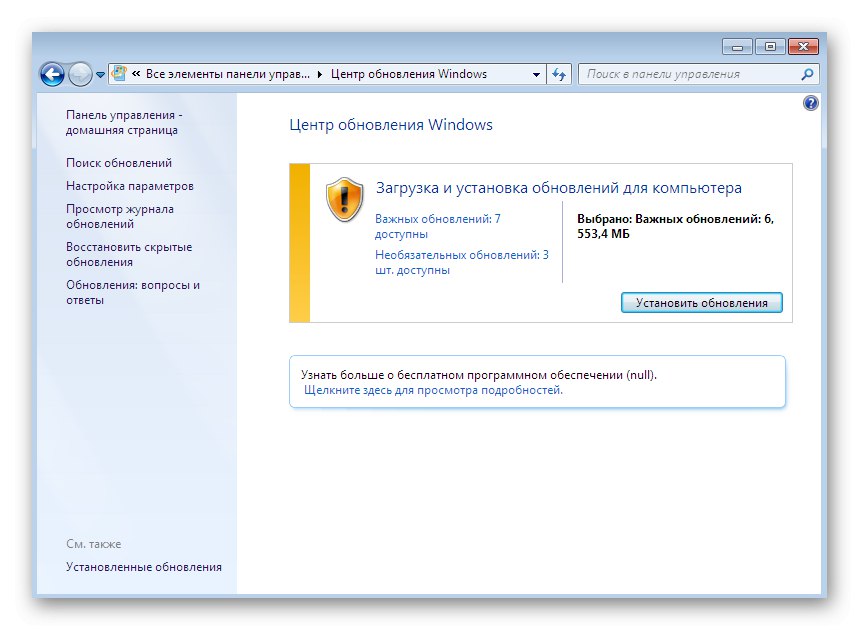
Je potrebné mať na pamäti, že štandardne deaktivovaná služba pracuje v automatickom režime, to znamená, že sa spustí pri spustení vyhľadávania aktualizácií alebo pri spustení novej relácie systému Windows. Aby sa tomu zabránilo v rovnakom okne „Vlastnosti“ musíte zmeniť typ spustenia na "Manuálny"ovládať toto nastavenie.
Metóda 3: Vrátenie inštalácie späť v bezpečnom režime
Predposlednou metódou, o ktorej si ešte povieme, je zrušenie inštalácie aktualizácií po ich stiahnutí a reštartovaní počítača. Táto metóda je vhodná pre tých, ktorí sa počas inštalácie stretli s problémami alebo jednoducho nechcú dlho čakať na dokončenie tejto operácie. Zmyslom tejto metódy je zastaviť potrebné služby v bezpečnom režime a vyzerá to takto:
- Ihneď po spustení počítača stlačte niekoľkokrát kláves F8zobrazíte okno Advanced Boot Options. Vyberte možnosť „Núdzový režim s podporou príkazového riadku“pohybom so šípkami na klávesnici a potom kliknite na kláves Zadajte.
- Počkajte, kým sa operačný systém spustí v bezpečnom režime.
-
"Príkazový riadok" sa automaticky spustí ako správca. Najskôr zadajte príkaz
net stop wuauservzastaviť službu aktualizácia systému Windows... Aktivujte ho kliknutím na Zadajte. - Naša služba už bola deaktivovaná, takže príslušné upozornenie môžete vidieť na snímke obrazovky nižšie. Bude mať pre vás iný obsah, čo naznačuje úspešné odpojenie.
- Ďalej v rovnakom kľúči zadajte ďalšie dva príkazy jeden po druhom
čisté stop bityanet stop dosvc. - Zostáva len reštartovať počítač a vrátiť sa do normálnej prevádzky. Ak to chcete urobiť, použite príkaz
vypnutie / r. - Dostanete upozornenie, že do vypnutia systému Windows zostáva menej ako minúta. Teraz je lepšie nevykonávať ďalšie akcie, ale len čakať.
- Reštart sa spustí automaticky.
- Ďalšia relácia sa vytvorí normálne a nebudú sa inštalovať žiadne aktualizácie.

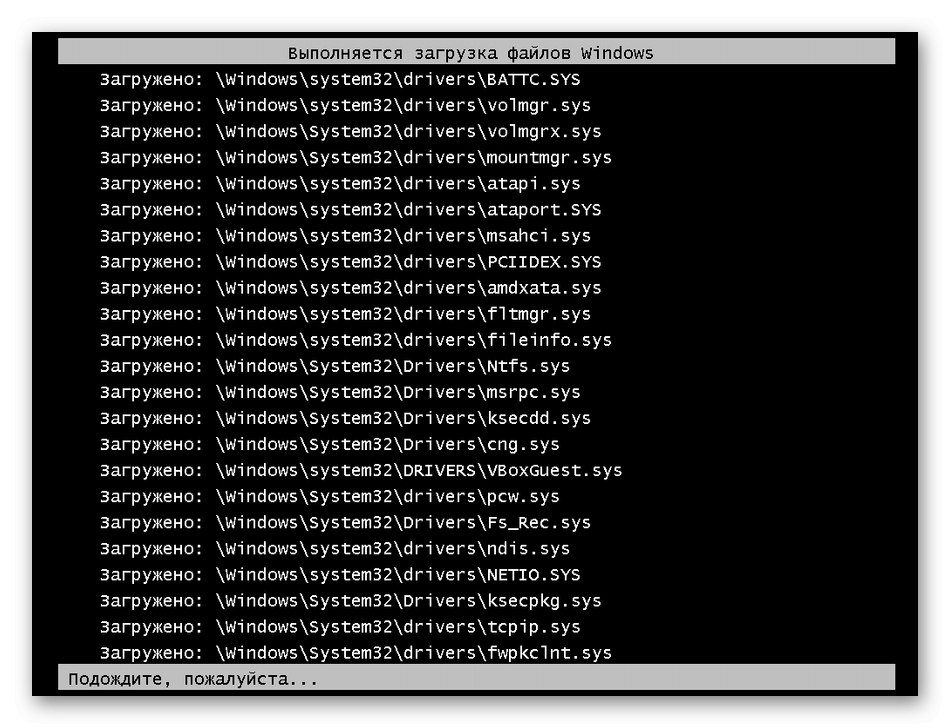
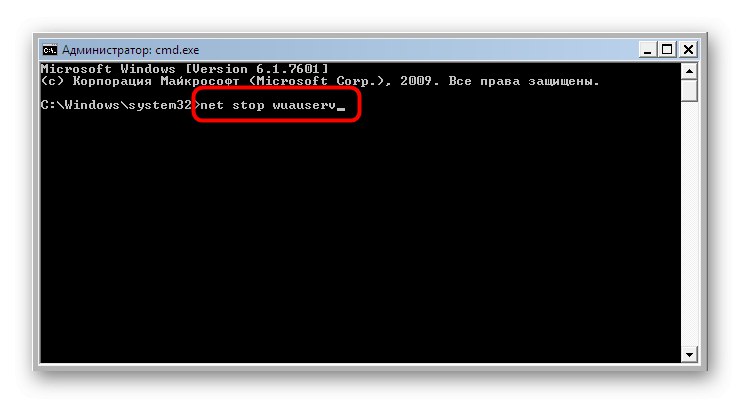

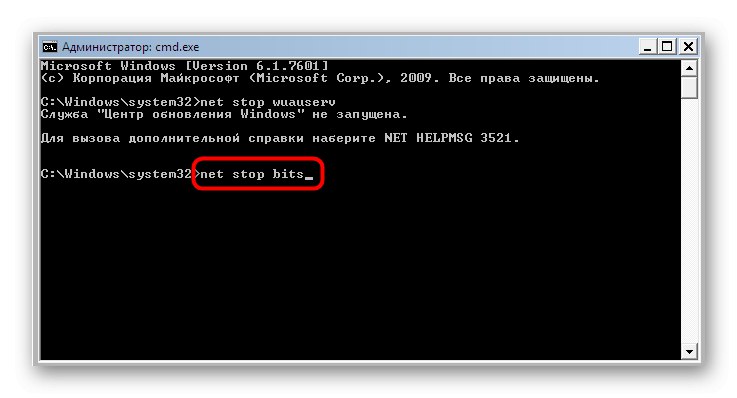

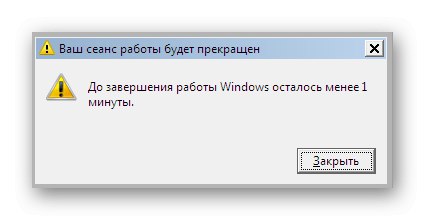
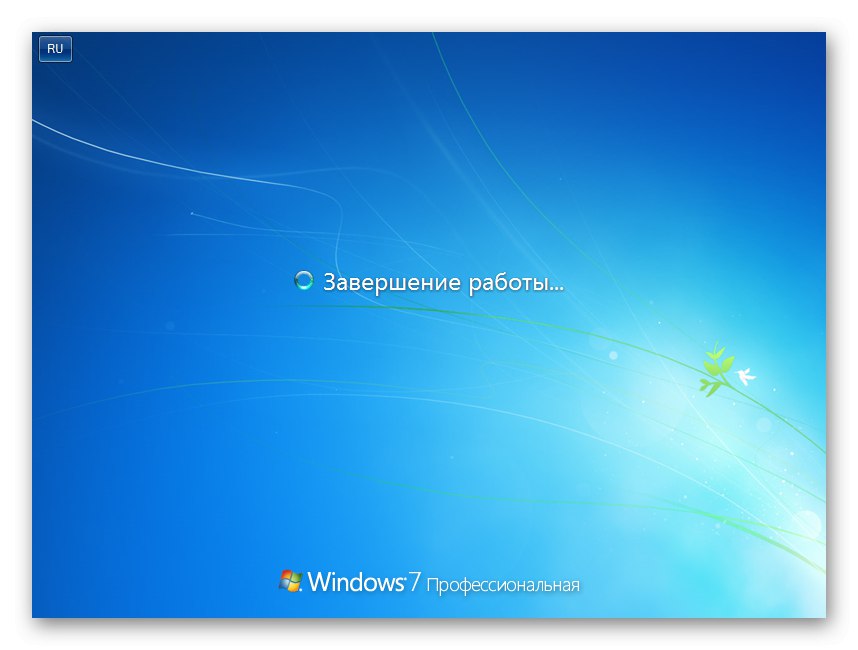
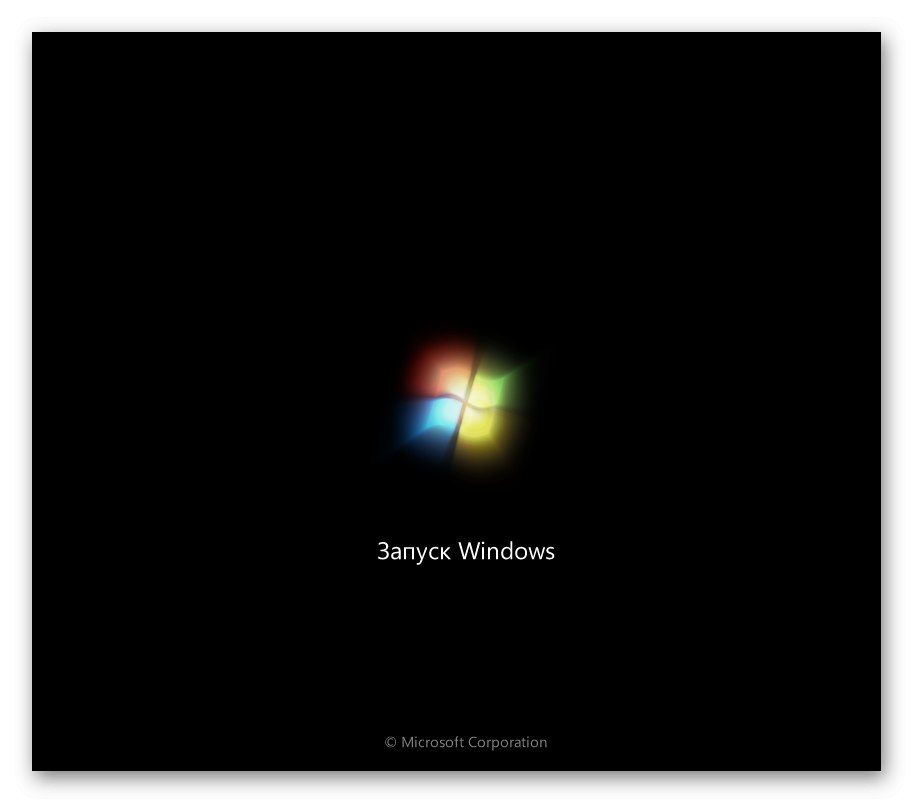
Napriek zložitosti implementácie je táto metóda stále jediným riešením, ktoré pomôže vyrovnať sa s inštaláciou aktualizácií po reštartovaní počítača. Bohužiaľ zatiaľ neexistujú žiadne alternatívne možnosti zastavenia.
Metóda 4: Zakázať kontrolu aktualizácií
Túto metódu sme umiestnili na posledné miesto, pretože je vhodná iba pre tých používateľov, ktorí sa chcú v budúcnosti postarať o inštaláciu aktualizácií. Spočíva v zmene režimu kontroly súborov, to znamená, že budete môcť inštaláciu ovládať sami a nikdy nebudete čeliť potrebe rýchleho zrušenia pridávania súborov, kým sa operácia nedokončí automaticky. Podrobné pokyny k tejto téme nájdete v samostatnom materiáli na našej webovej stránke kliknutím na nasledujúci odkaz.
Viac informácií: Zakážte aktualizácie v systéme Windows 7
Odstraňujú sa nainštalované aktualizácie
Chceme urobiť malý odklon od dnešnej témy pre tých používateľov, ktorým sa nepodarilo zastaviť inštaláciu aktualizácií a teraz sa stretávajú s chybami pri práci za počítačom alebo chcú jednoducho použiť predchádzajúcu verziu „sedmičky“. Môžete to urobiť piatimi rôznymi spôsobmi, z ktorých každý je použiteľný v konkrétnych situáciách. Iný autor o každom z nich podrobnejšie rozprával na našom webe. Skontrolujte tento materiál kliknutím na odkaz nižšie.
Viac informácií: Odstraňujú sa aktualizácie v systéme Windows 7
Hovorili sme o dostupných metódach zrušenia inštalácie aktualizácií v operačnom systéme Windows 7. Ako vidíte, pre rôzne situácie existujú rôzne riešenia. Musíte len študovať každý z nich, aby ste určili ten pravý.